Общие сведения:
Trema-модуль Bluetooth BLE 4.0 — это модуль беспроводной связи, позволяющий передавать и принимать данные по радиоканалу на разрешённом ISM (Industry, Science and Medicine) диапазоне частот, от 2.4 ГГц до 2.5 ГГц, предназначенном для использования в индустриальных, научных и медицинских целях, используя метод AFH (Adaptive Frequency Hopping Feature) - адаптивной скачкообразной перестройки несущей частоты.
Дополнительным преимуществом данного модуля является то, что он совместим не только с оборудованием на базе ОС Android, но так же с оборудованием фирмы Apple (macOS).
Видео:
Спецификация:
- Напряжение питания: 3,3 ... 5 В
- Потребляемый ток при подключении: до 40 мА (поиск, сопряжение, подключение к другим Bluetooth устройствам)
- Потребляемый ток при передаче данных: от 0,2 до 8 мА
- Частотный диапазон: ISM 2,4 ... 2,48 ГГц
- Мощность передатчика: до +6 дБм
- Дальность связи: до 10 м
- Интерфейс: UART (с программируемой скоростью передачи данных)
- Максимальное напряжение на выводах TX и RX не должно превышать напряжение питания модуля.
- PIN-код по умолчанию: 000000;
- Настройки UART по умолчанию: Скорость 9600 бит/сек, 8 бит данных, 1 стоп бит, ведомое устройство;
- Поддерживаемые скорости UART: 1200,2400,4800,9600,19200,38400,57600,115200,230400 бит/сек.
Все модули линейки "Trema" выполнены в одном формате

Подключение:
Trema-модуль Bluetooth BLE 4.0 подключается к Arduino по шине UART (можно использовать как аппаратную, так и программную шину).
- Вывод модуля TX подключается к аппаратному (фиксированному) или программному (назначенному) выводу RX Arduino. Это линия шины UART для передачи данных от модуля к Arduino.
- Вывод модуля RX подключается к аппаратному (фиксированному) или программному (назначенному) выводу TX Arduino. Это линия шины UART для передачи данных в модуль от Arduino.
- Вывод модуля K подключается к любому выводу Arduino, номер которого указывается в скетче. Это линия перевода модуля в режим AT-команд. Модуль в обычном режиме будет воспринимать AT-команды, только после того как на этот вывод кратковременно подать высокий уровень. Модуль перейдёт в режим AT-команд (на скорости 38400 бит/с и не будет соединяться с другими модулями) если на нём будет установлен высокий логический уровень при подаче питания или перезагрузке.
Модуль удобно подключать 3 способами, в зависимости от ситуации:
Способ - 1 : Используя проводной шлейф и Piranha UNO
Используя провода «Папа — Мама», подключаем напрямую к контроллеру Piranha UNO.
| Выводы модуля Bluetooth | Выводы Piranha Uno | Цвет |
|---|---|---|
| RX | D3 | Зелёный |
| TX | D2 | Жёлтый |
| G | GND | Синий |
| V | 5V | Красный |
| K | D4 | Серый |

Способ - 2 : Используя Trema Set Shield
Модуль можно подключить к UART входу Trema Set Shield.

Способ - 3 : Используя проводной шлейф и Shield
Используя 2-х и 3-х проводные шлейфы, к Trema Shield, Trema-Power Shield, Motor Shield, Trema Shield NANO и тд.
| Выводы модуля Bluetooth | Выводы Trema Shield | Цвет |
|---|---|---|
| RX | D3 | Зелёный |
| TX | D2 | Жёлтый |
| G | GND | Синий |
| V | VCC | Красный |
| K | D4 | Серый |
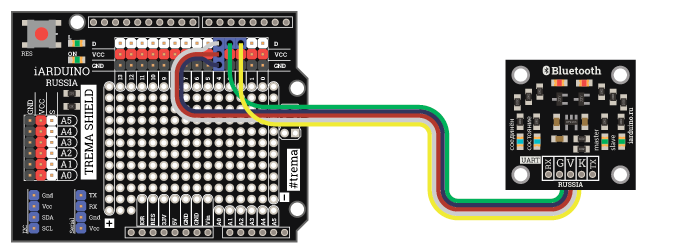
Способ - 4 : Используя проводной шлейф и адаптер USB-UART
Используя 5 1-х проводных шлейфов и адаптер USB-UART, подключаем модуль напрямую к ПК.
| Выводы модуля Bluetooth | Выводы адаптера | Цвет |
|---|---|---|
| RX | TX | Зелёный |
| TX | RX | Жёлтый |
| G | GND | Синий |
| V | VCC | Красный |
| K | DTR | Серый |
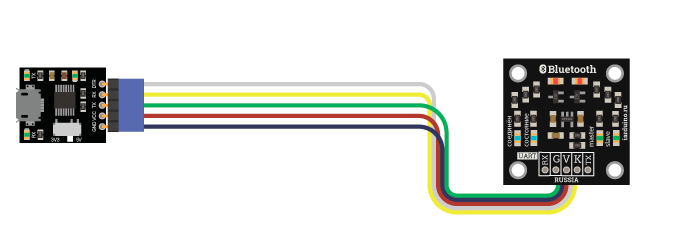
Питание:
Входное напряжение питания 3,3 или 5 В постоянного тока, подаётся на выводы Vcc и GND модуля.
Управление светодиодной индикацией
Модуль имеет 4 светодиода на корпусе:
- Соединён — синего цвета;
- Состояние — синего цвета;
- Master — зелёного цвета;
- Slave — зелёного цвета;
Данными светодиодами возможно управлять с помощью АТ-команд.
Пример ниже демонстрирует, каким образом можно управлять работой светодиодов, расположенных на модуле.
#include <SoftwareSerial.h> // Подключаем библиотеку для работы с программным UART
uint8_t TX = 2; // Указываем порт, к которому подключен вывод TX модуля BLE
uint8_t RX = 3; // Указываем порт, к которому подключен вывод RX модуля BLE
uint8_t Key = 7; // Указываем порт, к которому подключен вывод KEY модуля BLE
char A; // Задаём переменную для считывания значений от модуля
String B = ""; // Задаём переменную для хранения строки данных, которые отправил модуль
SoftwareSerial BT(TX, RX); // Создаём объект BT, указывая номера выводов TX и RX
void setup() {
BT.begin(115200); // Инициируем работу с последовательным портом модуля BLE на скорости 9600 бод
Serial.begin(9600); // Инициируем работу с монитором последовательного порта на скорости 9600 бод
digitalWrite(Key, HIGH); // Подаём высокий сигнал на вывод Key для перевода модуля в режим работы с АТ-командами
digitalWrite(Key, LOW); // Подаём низкий сигнал на вывод Key
//----------------------------------------------//
BT.write("AT+MODE0"); delay(500); // Отправляем АТ-команду перевода модуля в режим работы MODE 0 и ждём 500мс
while (BT.available()) { // Если в последовательном порту модуля есть данные, то
Serial.write(BT.read()); // считываем их и выводим в монитор последовательного порта
}
Serial.println(); // Следующее сообщение будет отображаться с новой строки
//----------------------------------------------//
BT.write("AT+BEFC008"); delay(500); // Отправляем АТ-команду для подачи питания на светодиод "Состояние" сразу после подачи питания на модуль и ждём 500мс
while (BT.available()) { // Если в последовательном порту модуля есть данные, то
Serial.write(BT.read()); // считываем их и выводим в монитор последовательного порта
}
Serial.println(); // Следующее сообщение будет отображаться с новой строки
//----------------------------------------------//
BT.write("AT+ROLE0"); delay(500); // Отправляем АТ-команду перевода модуля в режим работы slave(0)/master(1) и ждём 500мс
while (BT.available()) { // Если в последовательном порту модуля есть данные, то
A = BT.read(); // считываем их в переменную и
B.concat(A); // добавляем полученные данные в строку
}
if (B == "OK+Set:0") { // Проверяем, если полученный ответ на установку роли = 0 (устройство ведомое), то
BT.write("AT+AFTC204"); // отправляем АТ-команду включить светодиод "Slave" на модуле после того, как модуль будет подключен к другому устройству и
Serial.println("Slave-mode on"); // выводим текст в монитор последовательного порта
} else if (B == "OK+Set:1") { // Если же получен ответ = 1 (устройство ведущее), то
BT.write("AT+AFTC104"); // отправляем АТ-команду включить светодиод "Master" на модуле после того, как модуль будет подключен к другому устройству и
Serial.println("Master-mode on"); // выводим текст в монитор последовательного порта
}
//----------------------------------------------//
BT.write("AT+RESET"); delay(500); // Отправляем АТ-команду для перезагрузки модуля
}
void loop() {
Как видно из примера выше, после загрузки скетча в плату, на Trema-модуле Bluetooth BLE 4.0 будет гореть синий светодиод с надписью состояние, что означает, что модуль находится в ожидании подключения. Сразу после того, как модуль будет сопряжён с любым другим устройством, в зависимости от того, в каком режиме он настроен на работу (master/slave), на модуле загорятся синий светодиод с надписью "Соединён" и зелёный светодиод с надписью режима работы модуля (master или slave).
Работа светодиодной индикации в зависимости от роли модуля
В зависимости от указанной роли модуля (master или slave), светодиодная индикация будет работать по разному!
Если Вы используете для сопряжения друг с другом 2 Trema-модуля Bluetooth BLE 4.0, то важно помнить, что модуль, настроенный на работу в режиме master, после установления соединения с устройством, работающим в режиме slave, отключает свою светодиодную индикацию на всё время соединения.
Подробнее о модуле:
В ISM диапазоне частот работают и радио модули nRF24L01+, но в отличии от этих модулей, которые работают на определённой частоте диапазона, Trema-модуль Bluetooth BLE 4.0 используют метод AFH (Adaptive Frequency Hopping Feature) адаптивной скачкообразной перестройки несущей частоты (он меняет свою частоту 1600 раз в секунду). Несущая частота меняется псевдослучайным образом и заранее известна только паре «ведущий - ведомый», что обеспечивает не только устойчивость к помехам (занят канал? не беда, перейдём на другой) но и сохранение конфиденциальности передаваемых данных.
Преимуществом Bluetooth модулей перед другими модулями беспроводной передачи данных заключается в простоте работы (Вам не нужно знать протоколы, работать с регистрами, отслеживать сигналы и т.д.) и широкой распространённости данного типа передачи данных (Вы можете управлять Вашими устройствами, или получать их показания, практически с любого телефона, планшета, ноутбука).
Модуль не требует подключения антенны, т.к. она встроена (присутствует на ПП модуля).
Принцип работы BLE
Помимо модуля, в ISM диапазоне частот работают многие другие устройства, такие как Wi-Fi -роутеры или микроволновые печи. Совместная работа сразу нескольких подобных устройств может мешать работе модуля. Для того, чтобы минимизировать влияние сторонних устройств, используются широковещательные каналы объявления (Advertising channels, "рекламные каналы"). Данные каналы имеют следующие индексы: 37, 38 и 39.

Их использование не случайно:
— частоты данных каналов попадают между каналами Wi-Fi (1, 6, 11 каналы), что позволяет свести к минимуму влияние Wi-Fi сигнала на модуль;
— после того, как каналы расположены максимально далеко друг от друга, а передача широковещательных объявлений идёт последовательно по 3 каналам на разной частоте, можно быть уверенным в том, что объявления дойдут до получателя.

После того, как соединение между устройствами установлено, передача данных осуществляется уже по стандартным, рабочим каналам (с 0 по 36).
При этом принцип работы BLE сводится к тому, что устройства работают в следующем режиме: Проснулся — Передал данные — Уснул, за счёт чего и достигается минимальное значение энергопотребления.
Пример:
Для того, чтобы Вы могли опробовать модуль в работе, для начала Вам необходимо скачать и установить терминал, благодаря которому возможно отправлять АТ-команды модулю для настройки его работы и получения необходимой информации.
Следующий пример представлен для телефонов с установленной ОС Android, но все эти действия аналогичны при работе на устройствах с ОС Apple (macOS).
Настройка Bluetooth-модуля телефона:
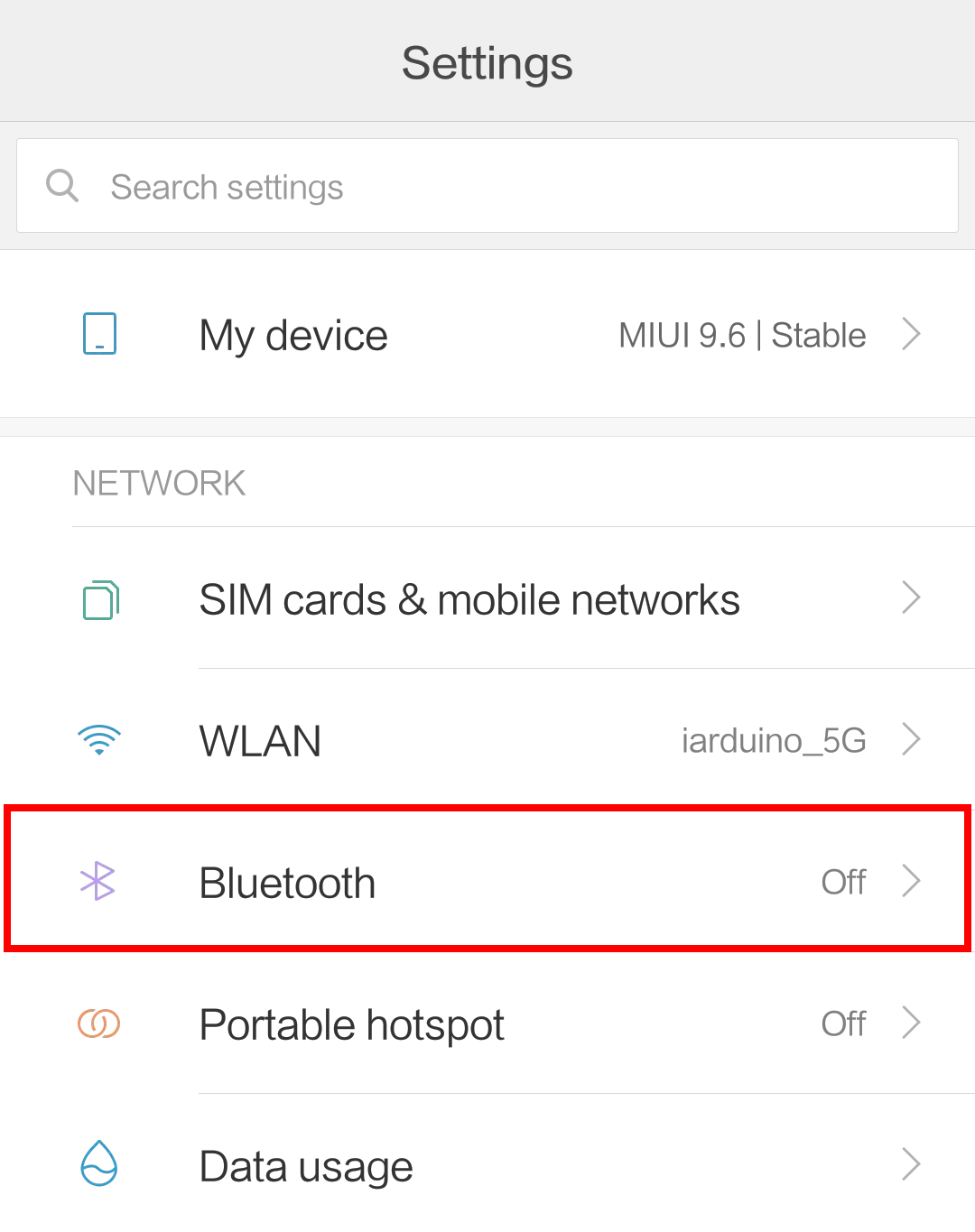 |
 Переведите модуль Bluetooth из состояния выключен в состояние включен. |
Установка приложения на телефон
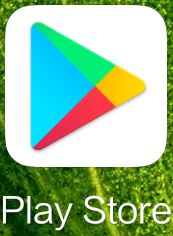 Войдите в меню магазина приложений Google Play Market; |
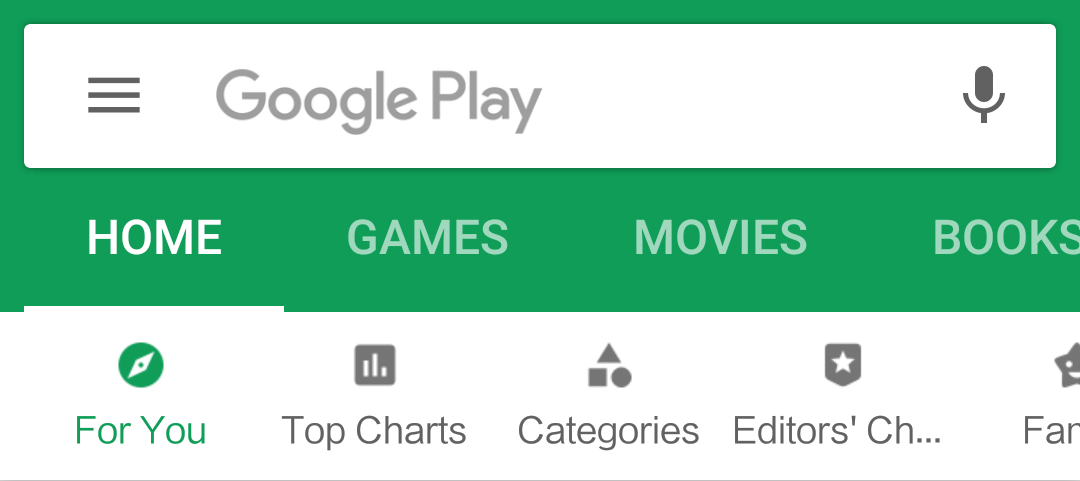 |
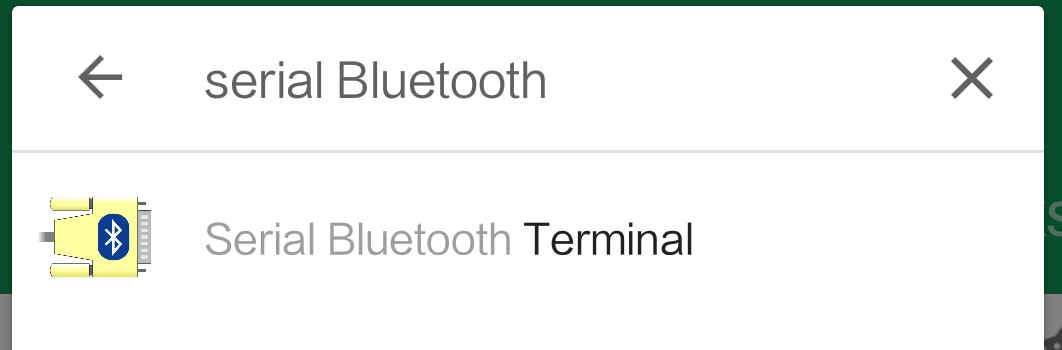 Нажмите на строку поиска и наберите Serial Bluetooth Terminal и выберите первую появившуюся стоку с именем приложения; |
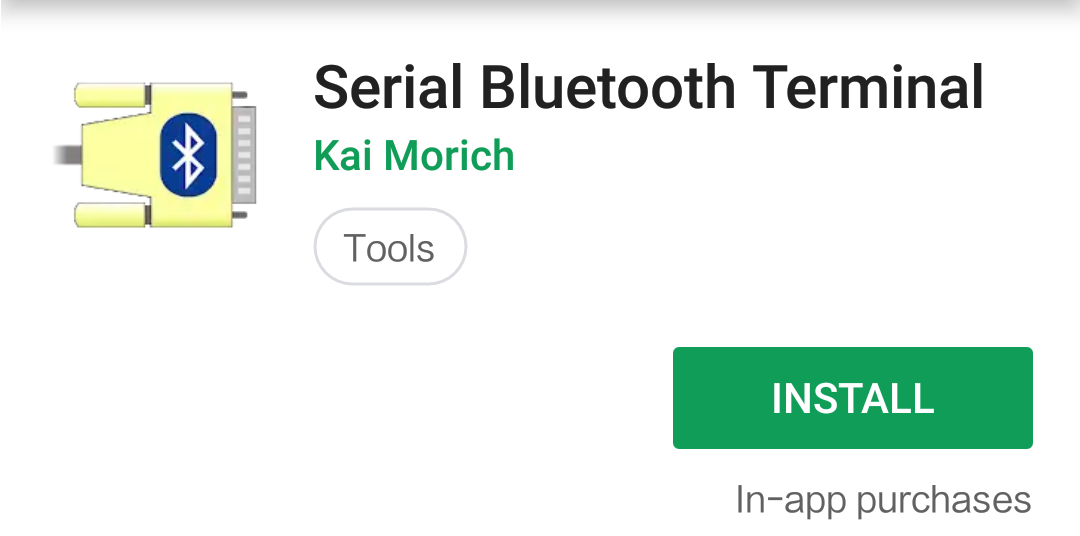 В окне установки приложения нажмите кнопку Установить; |
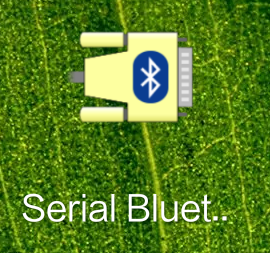 После успешной установки иконка программы появится у вас на рабочем столе телефона; |
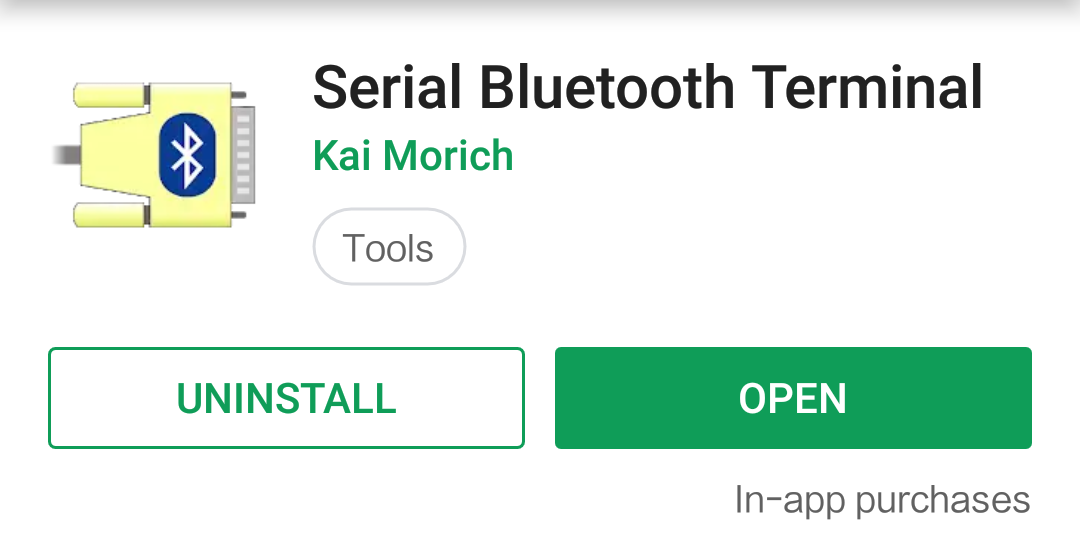 Для запуска приложения достаточно один раз нажать кнопку Открыть или выбрать иконку приложения на рабочем столе; |
Скетч для Arduino
Загрузите следующий скетч в вашу плату.
#include <SoftwareSerial.h> // Подключаем библиотеку для работы с программным UART
uint8_t TX = 2; // Указываем порт, к которому подключен вывод TX модуля BLE
uint8_t RX = 3; // Указываем порт, к которому подключен вывод RX модуля BLE
uint8_t KEY = 7; // Указываем порт, к которому подключен вывод KEY модуля BLE
char A; // Задаём переменную для считывания значения, отправленных с телефона
uint8_t LED13 = 13; // Задаём переменную для вывода, к которому подключен светодиод на плате
SoftwareSerial BT(TX, RX); // Создаём объект BT, указывая номера выводов TX и RX
void setup() {
BT.begin(9600); // Инициируем работу с последовательным портом модуля BLE на скорости 9600 бод
BT.write("AT+NAMETest"); // С помощью АТ-команды задаём имя устройства, которое будет видно в эфире
delay(100); // Задержка в 100мс
}
void loop() {
if (BT.available()) { // Если в последовательном порте модуля появились данные, то
A = BT.read(); // считываем их в переменную А
}
if (A == '1') { // Проверяем, если значение А = 1, то
digitalWrite(LED13, HIGH); // включает светодиод
BT.write("Светодиод включен"); // отправляем уведомление на телефон
} else if (A == '0') { // если же значение А = 0, то
digitalWrite(LED13, LOW); // гасим светодиод и
BT.write("Светодиод выключен"); // отправляем уведомление на телефон
}
}
Настройка приложения Serial Bluetooth Terminal на телефоне:
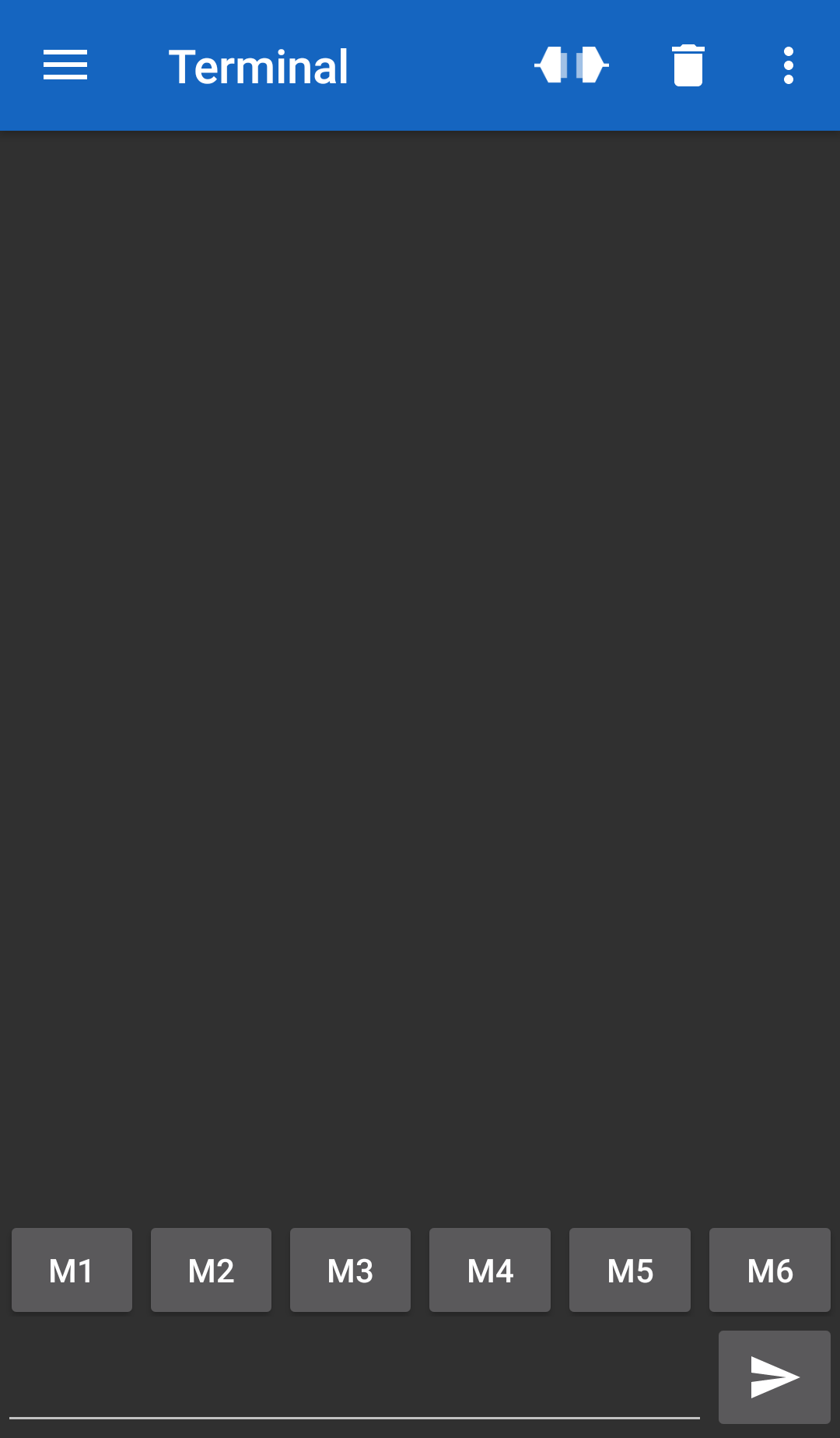 При запуске приложения вы попадёте на главный экран. Для поиска устройств нажмите на изображение трёх горизонтальных линий в левом верхнем углу. |
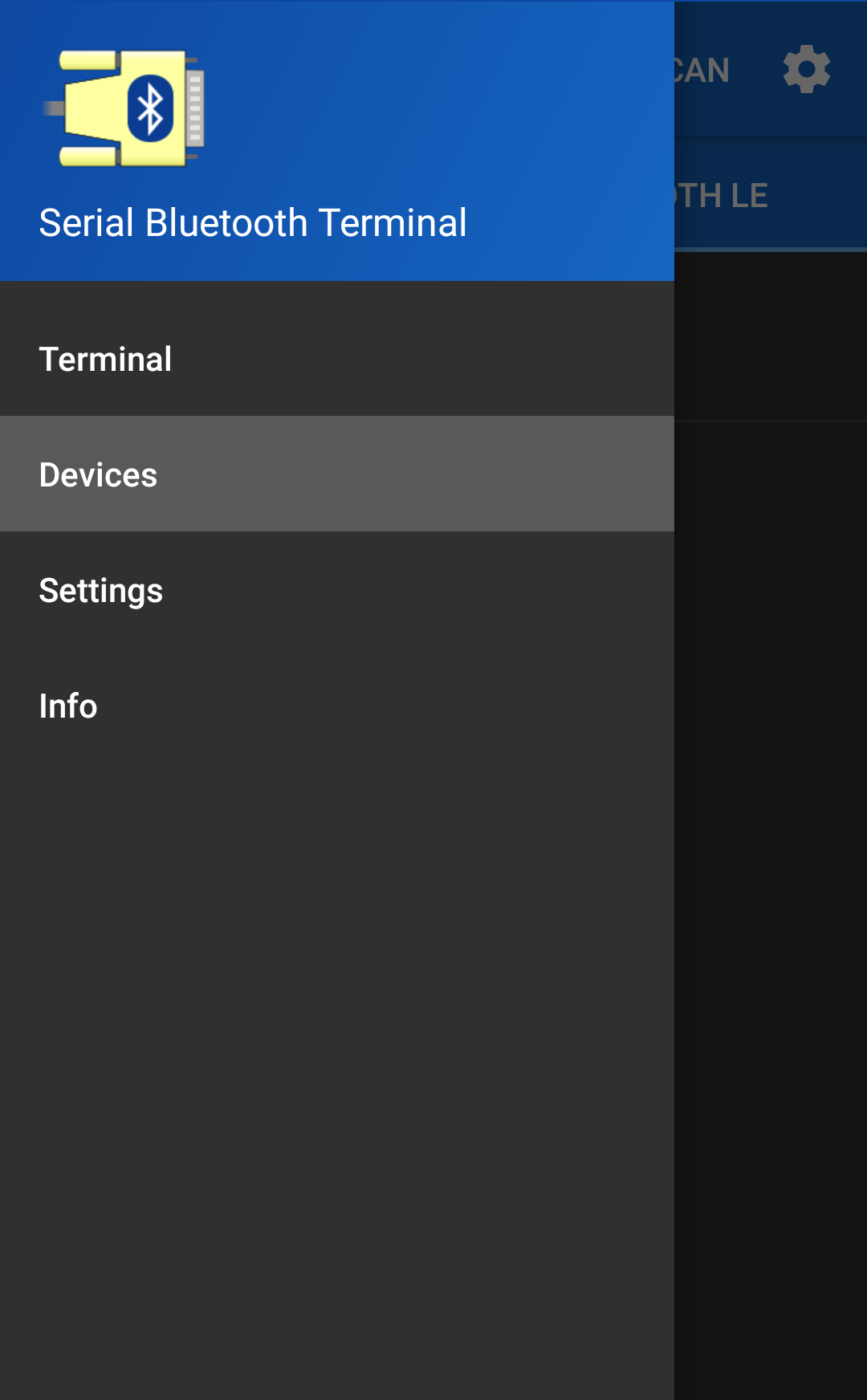 |
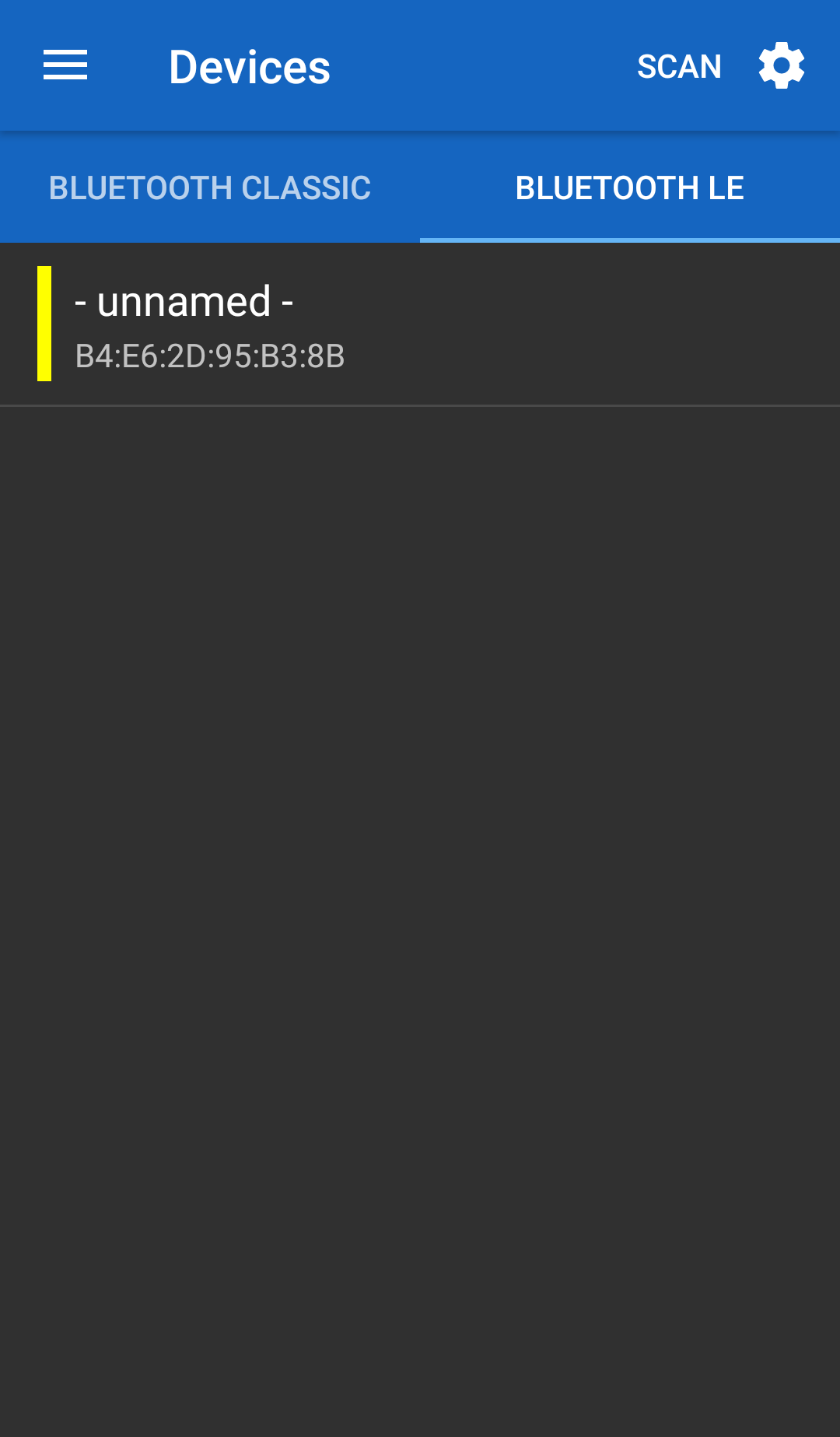 В появившемся окне будет представлен список всех Bluetooth-устройств в радиусе действия Bluetooth-адаптера смартфона. Для начала работы нажмите на строку с название SCAN в верхнем правом углу и дождитесь окончания поиска. |
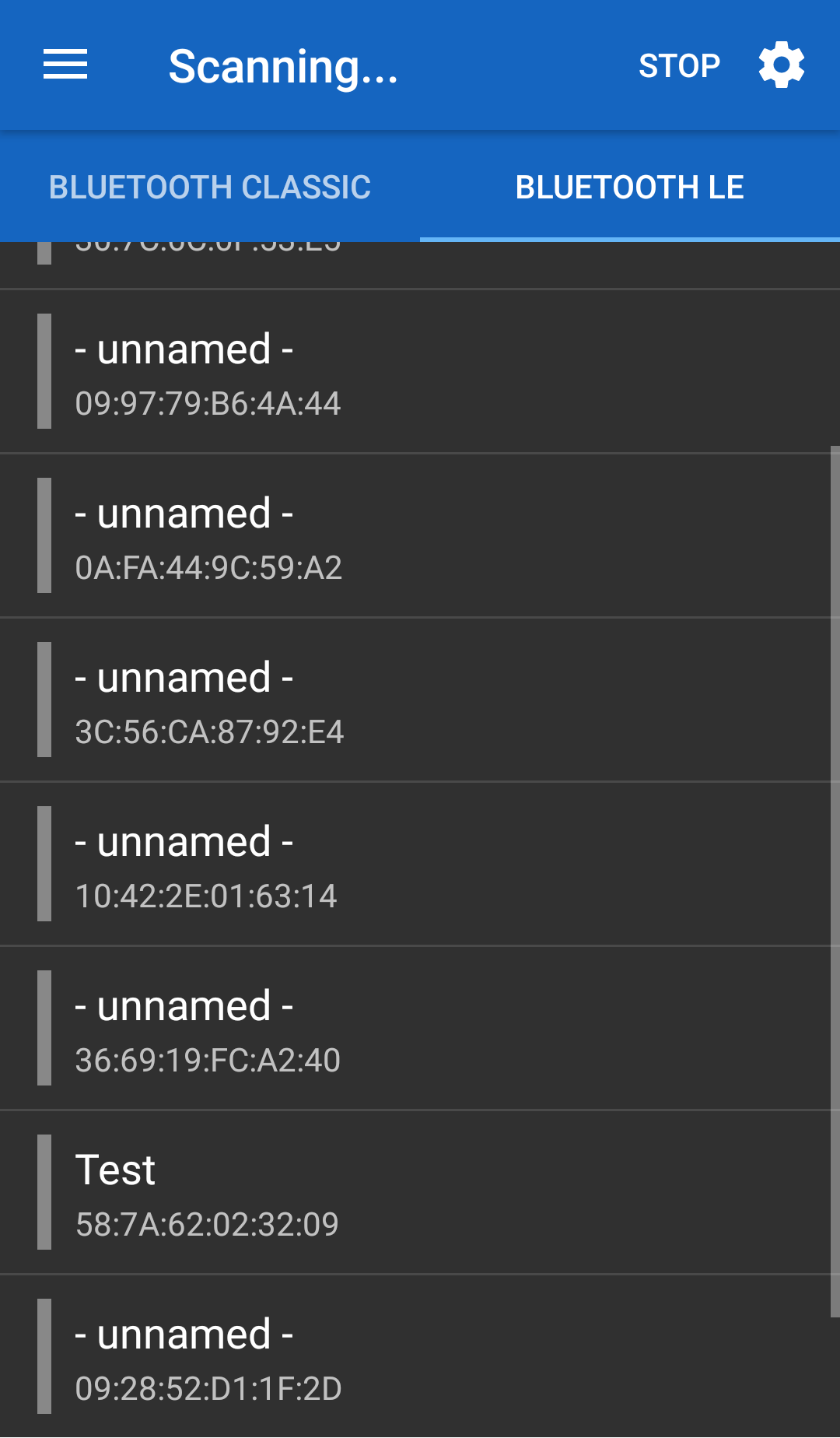 После того, как сканирование будет завершено, найдите в списке устройство с именем Test и нажмите на него. Произойдёт сопряжение устройств и Вас вернёт на главный экран приложения. |
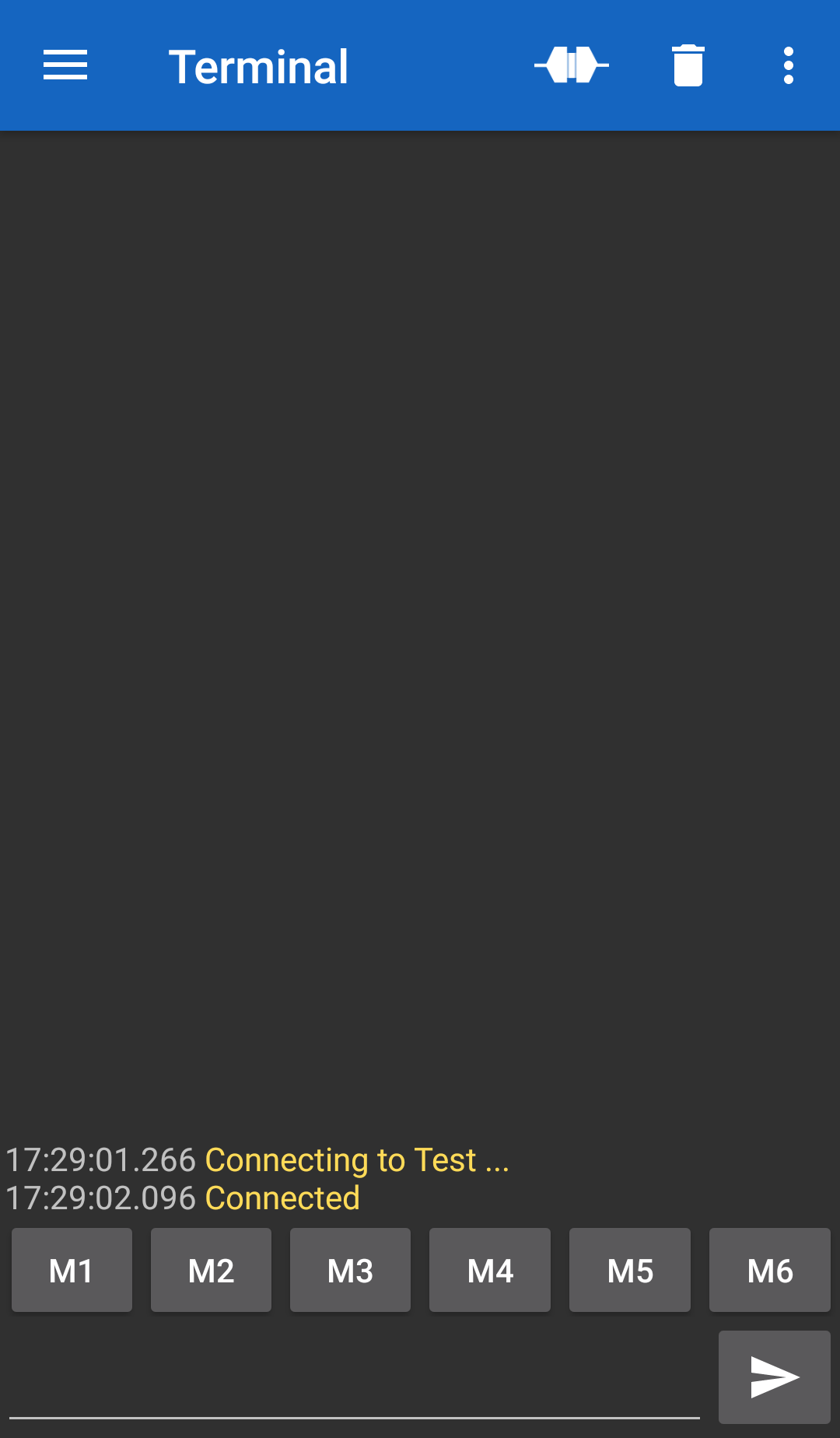 |
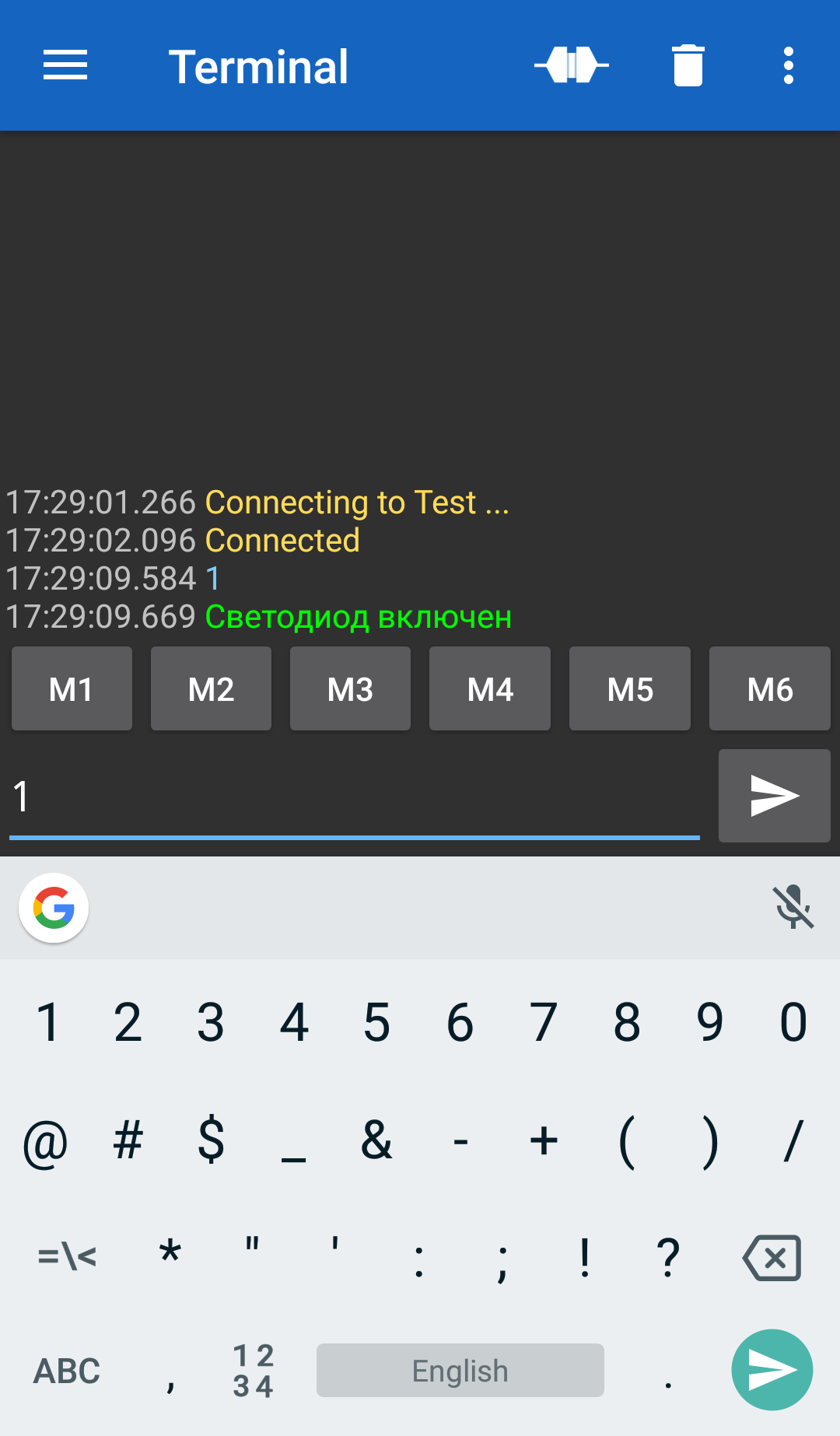 |
 |
АТ-команды
Для предварительной или более детальной настройки модуля, используются AT-команды. Список команд Вы найдёте тут или в DataSheet'е к модулю.
Применение:
- Создание связи между двумя Arduino.
- Создание связи между Arduino и другими ведущими Bluetooth устройствами: телефонами, планшетами, компьютерами и т.д.
- Создание связи между Arduino и другими ведомыми Bluetooth устройствами: гарнитурами, клавиатурами, мышками и т.д.
- Дистанционное управление роботами, устройствами, проектами и т.д.
- Дистанционное получение данных от датчиков, детекторов, сигнализаций и т.д.
- Создание Bluetooth ретрансляторов для увеличения дальности беспроводной связи.





Обсуждение